👨🎓博主简介
🏅云计算领域优质创作者
🏅华为云开发者社区专家博主
🏅阿里云开发者社区专家博主
💊交流社区:运维交流社区 欢迎大家的加入!
🐋 希望大家多多支持,我们一起进步!😄
🎉如果文章对你有帮助的话,欢迎 点赞 👍🏻 评论 💬 收藏 ⭐️ 加关注+💗
文章目录
一、前言
因为最近项目需求,需要在windows上部署一个apache服务,所以,首先,我们需要现在windows上安装apache;接下来,给大家讲解一下windows的安装步骤;
二、 官网下载安装包
Apache官方下载地址:https://httpd.apache.org/
- 点击
Download
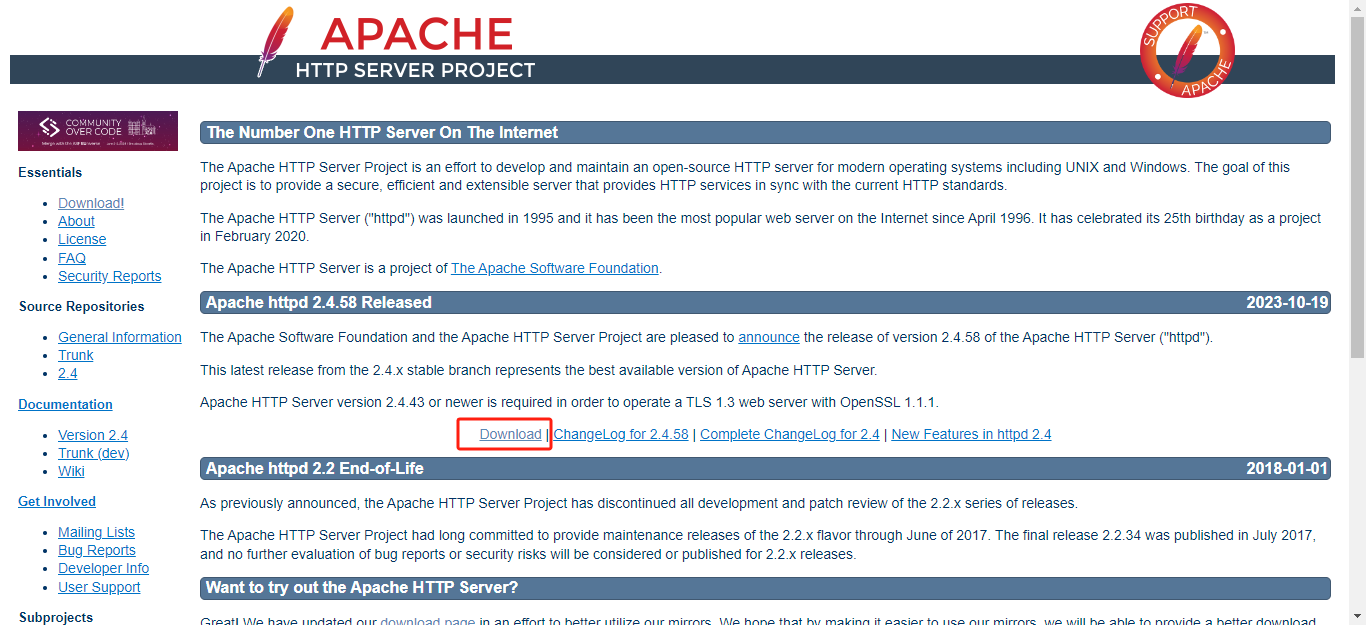
- 可以根据自己的需求安装需要的版本:点击
Files for Microsoft Windows下载windows版本
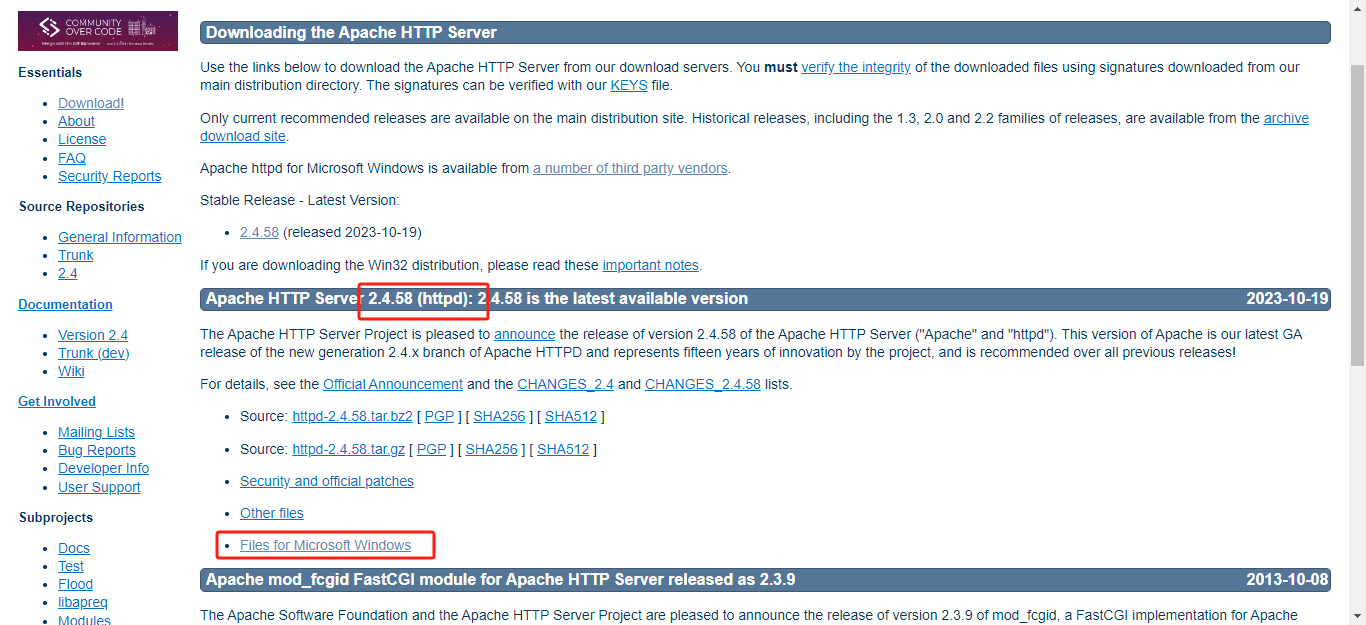
- 点击
ApacheHaus
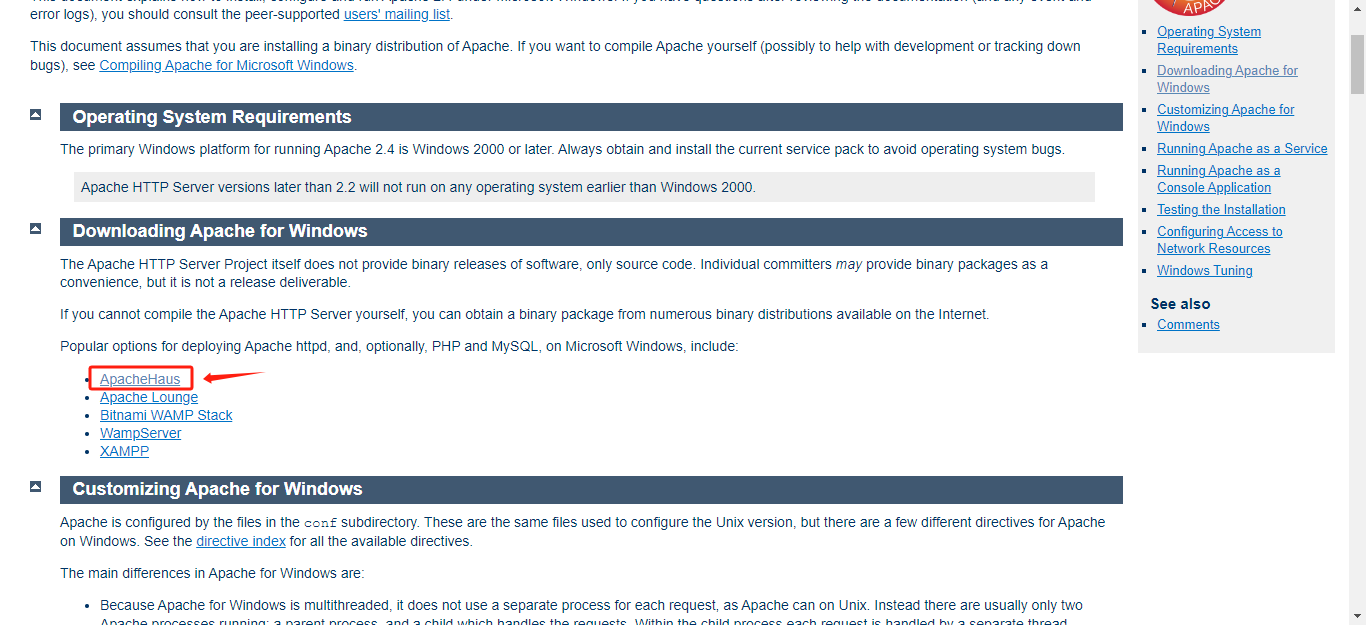
- 点击
Download Locations下的小房子下载
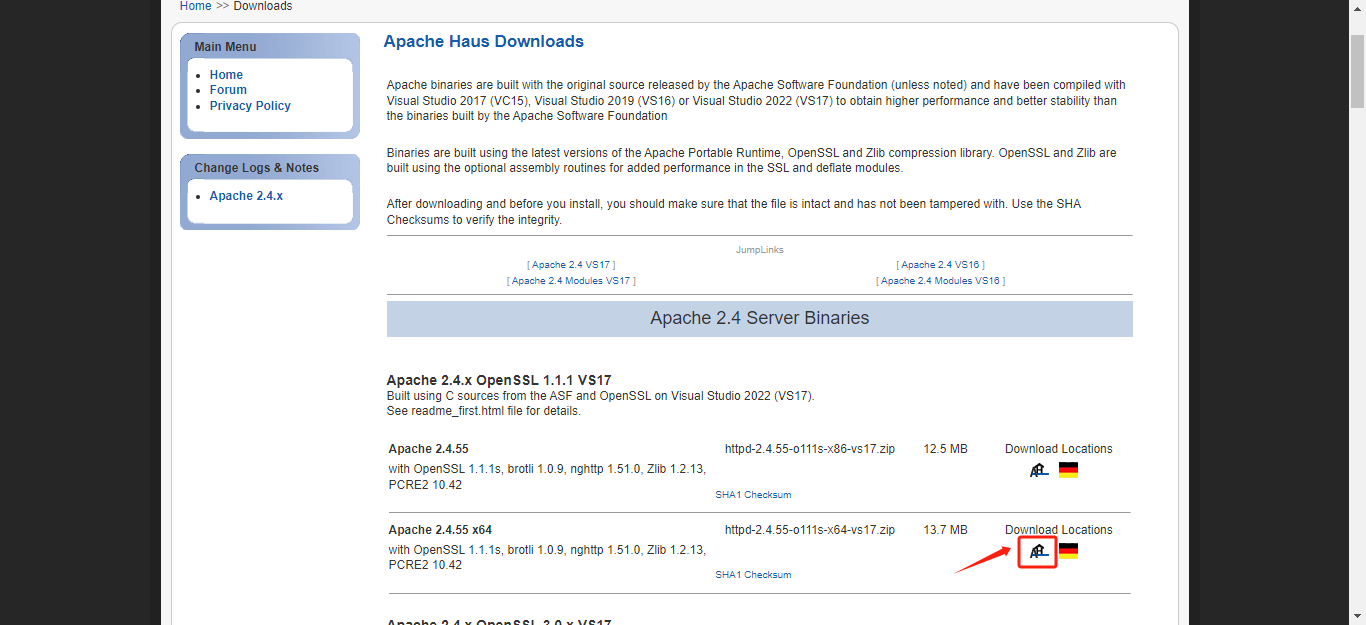
三、安装 Apache 并 配置 Apache 配置文件
3.1 解压 压缩包
下载完成后,放在自己需要的位置,解压压缩包;

3.2 配置 配置文件
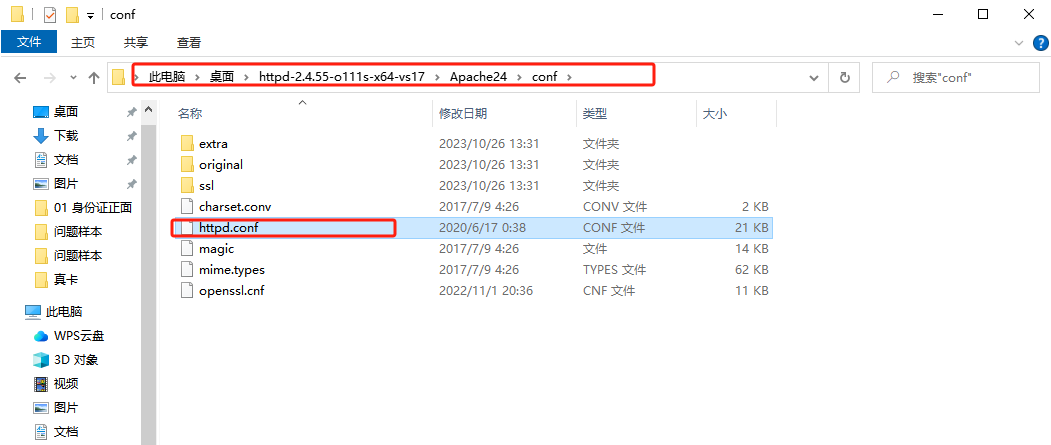
找到以
Define SRVROOT
开头的 配置Apache安装路径;
修改Apache实际绝对安装目录,最后结尾处不能带"/“或”",这里${SRVROOT}指定义的SRVROOT路径变量
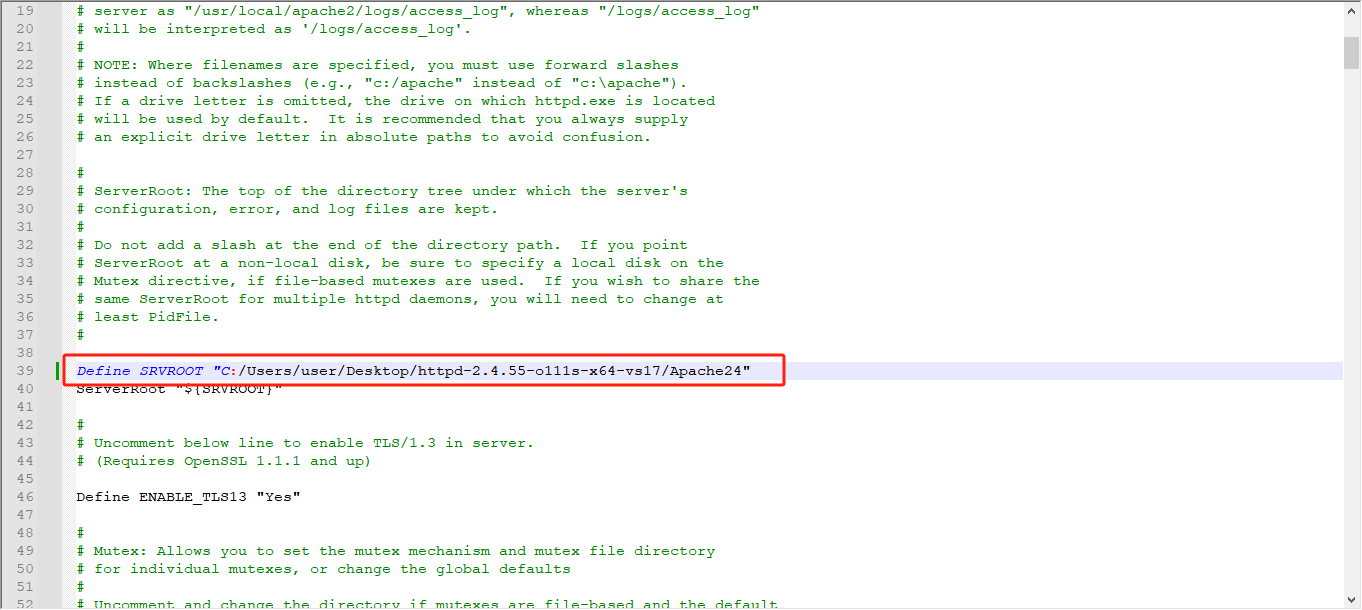
配置完成…
四、启动 Apache 项目
4.1 检测 Apache 配置文件是否合法
crtl + s搜索命令提示符以管理员方式打开;- 如果在d盘,先输入
d:,然后在使用cd 切换到apache的bin目录下,我这里是c盘,直接cd就可以; - 进入到bin目录下,使用
httpd -t,检查配置文件是否合法;

没有问题;
4.2 安装 Apache 主服务
同样的:
crtl + s
搜索
命令提示符
以管理员方式打开;切换到
bin
目录,执行
httpd -k install -n 自定义的访问名
C:\Users\user\Desktop\httpd-2.4.55-o111s-x64-vs17\Apache24\bin>httpd -kinstall-n apache
该命令的意思是,安装Windows可托管的Apache服务,其中 “-n” 后面参数是自定义Windows服务名称,之后可使用Windows管理服务的命令来管理apache服务,如
“net start/stop apache”(启动 / 停止服务)。
服务安装完毕后,会自动测试,若有问题,窗口会提示错误,此时请根据错误自行排查。
正常安装完毕如下图所示:

安装成功;
4.3 启动 Apache 服务
4.4.1 命令行启动
需要使用管理员权限
net start apache
# 或者使用
httpd -k start -n apache
4.4.2 可视化启动
打开安装apache的
bin目录,下面有一个
ApacheMonitor.exe文件,运行即可;
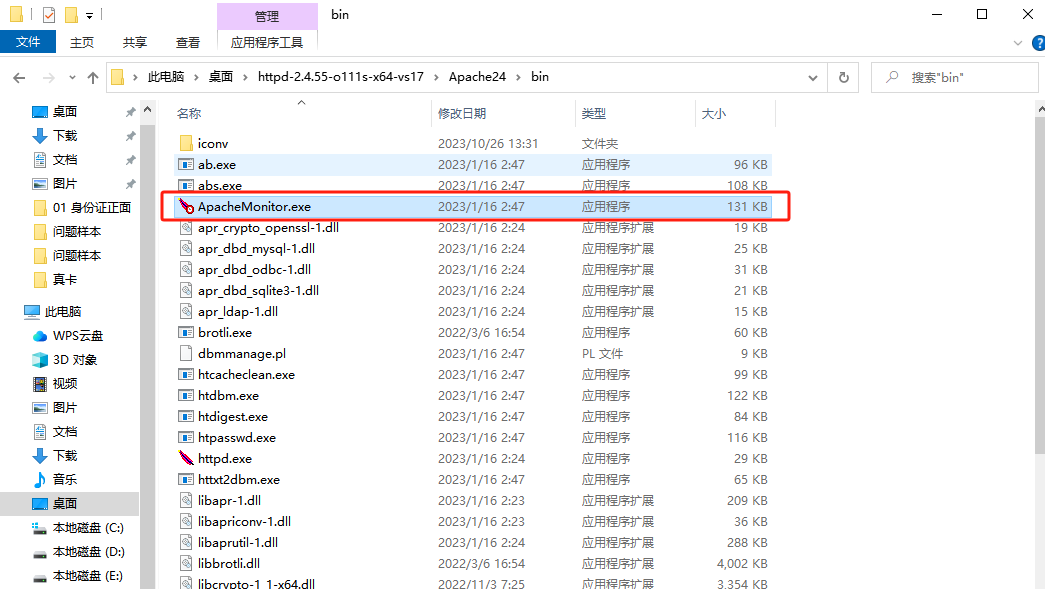
双击如果没反应可以看一下小窗口,就是qq、微信、那些最小化存放的地址,有一个这个标志;
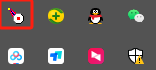
右击
Open Apache Monitor
打开面板;
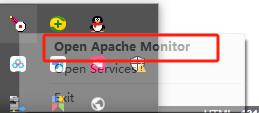
在这里面可以直接启动、停止、重启操作;
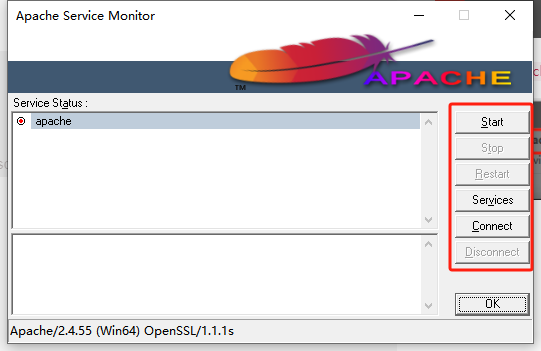
五、页面访问
默认端口为80,如需要其他端口可到
httpd.conf
配置中自行修改
http://localhost:80
看到如下页面,则代表安装成功。
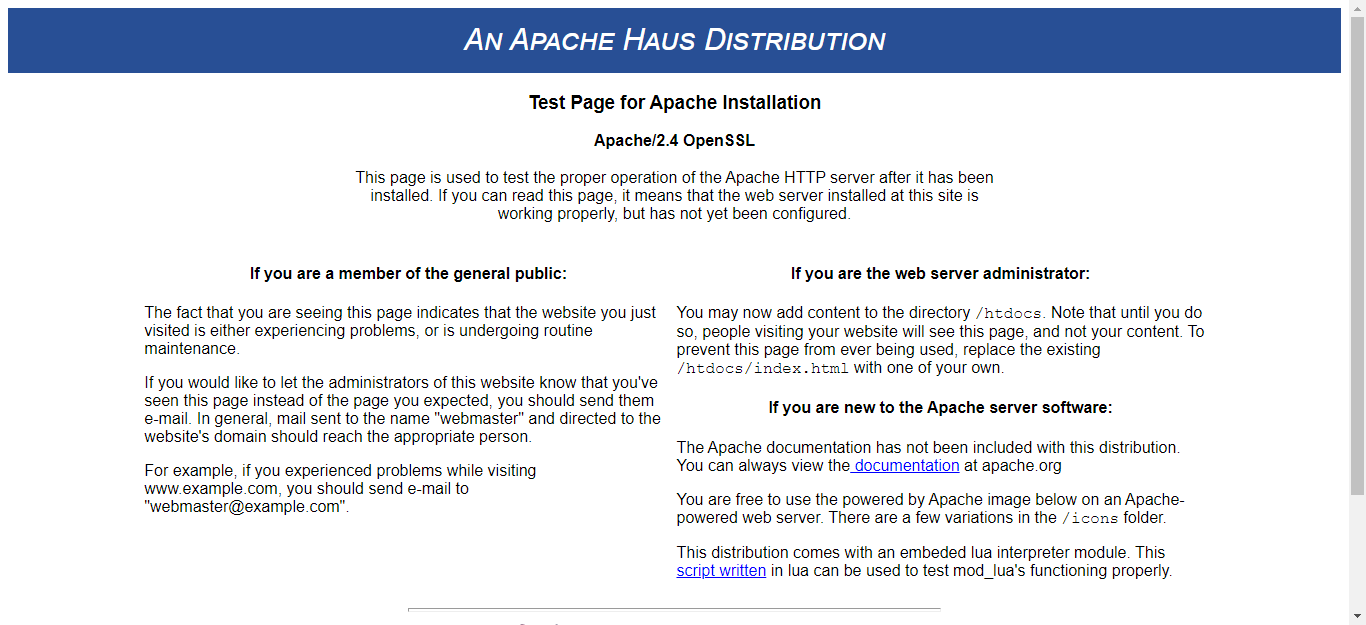
六、命令行其他命令操作
# 安装服务
httpd -kinstall-n apache
# 启动服务
net start apache
httpd -k start -n apache
# 关闭服务
net stop apache
httpd -k stop -n apache
# 重启服务
httpd -k restart -n apache
# 卸载服务## 卸载服务时先停止
httpd -k stop -n apache
## 再卸载服务
httpd -k uninstall -n apache
更多windows相关知识,可订阅:《Windows相关技术》专栏。
版权归原作者 A-刘晨阳 所有, 如有侵权,请联系我们删除。